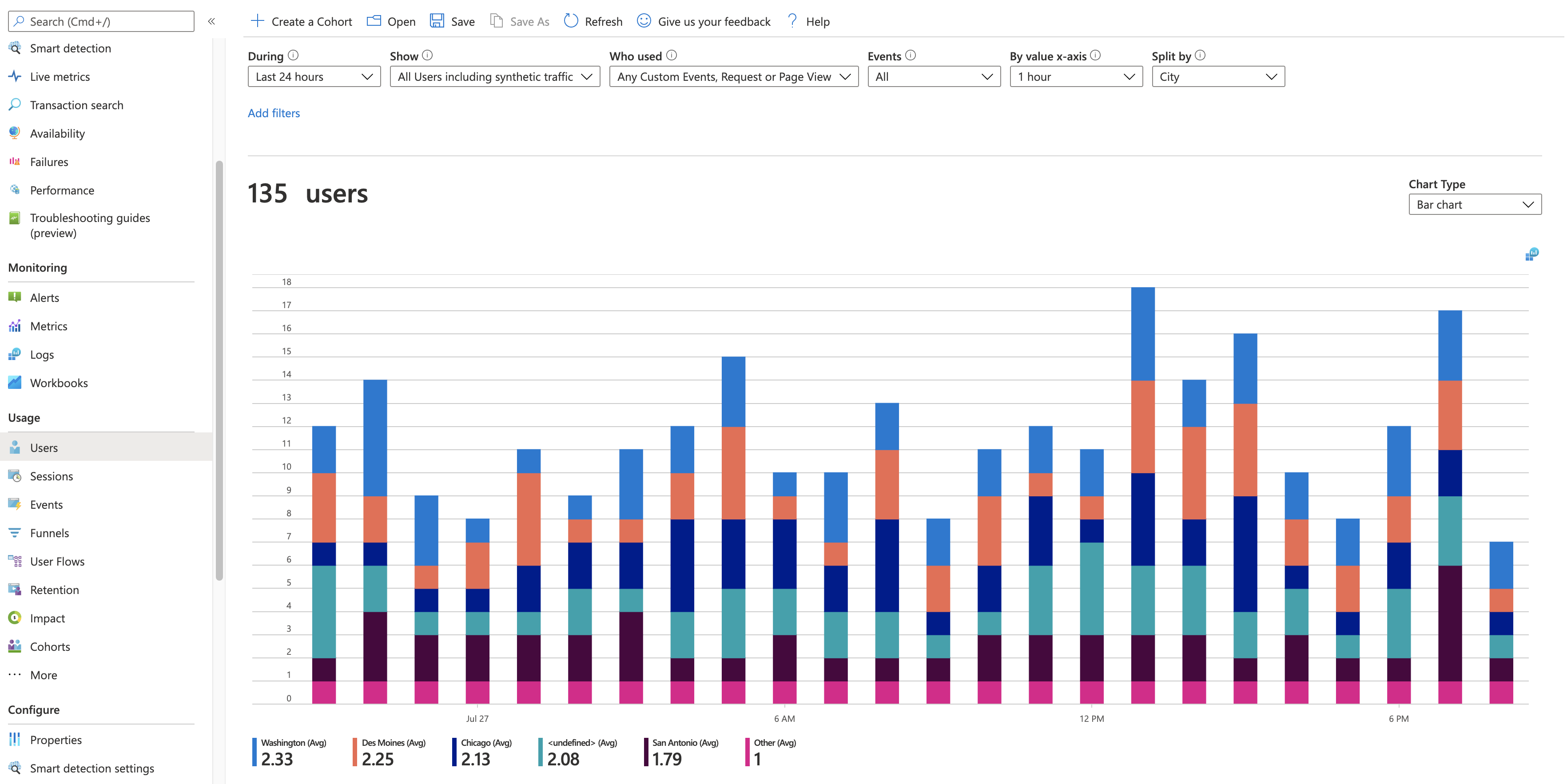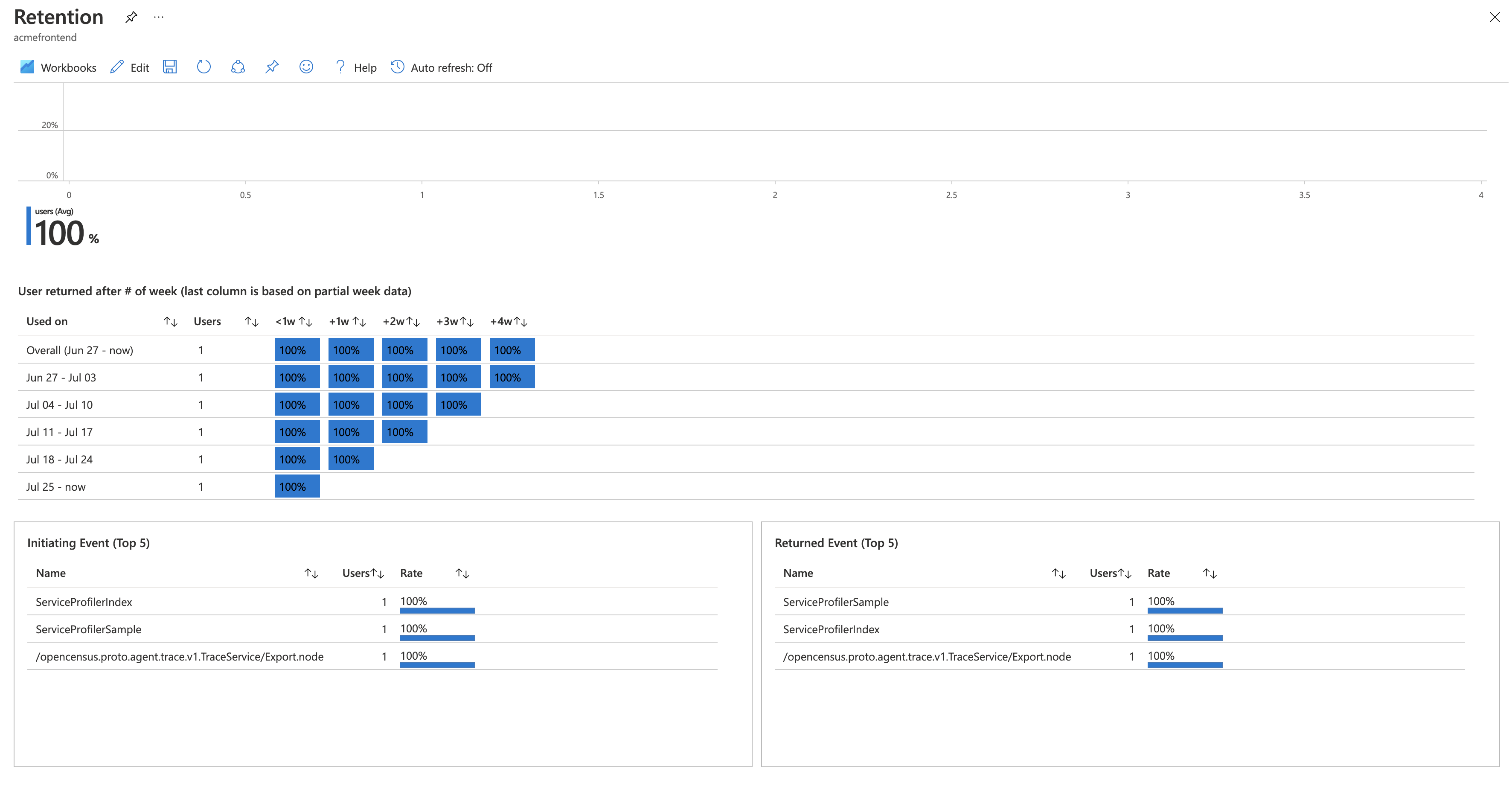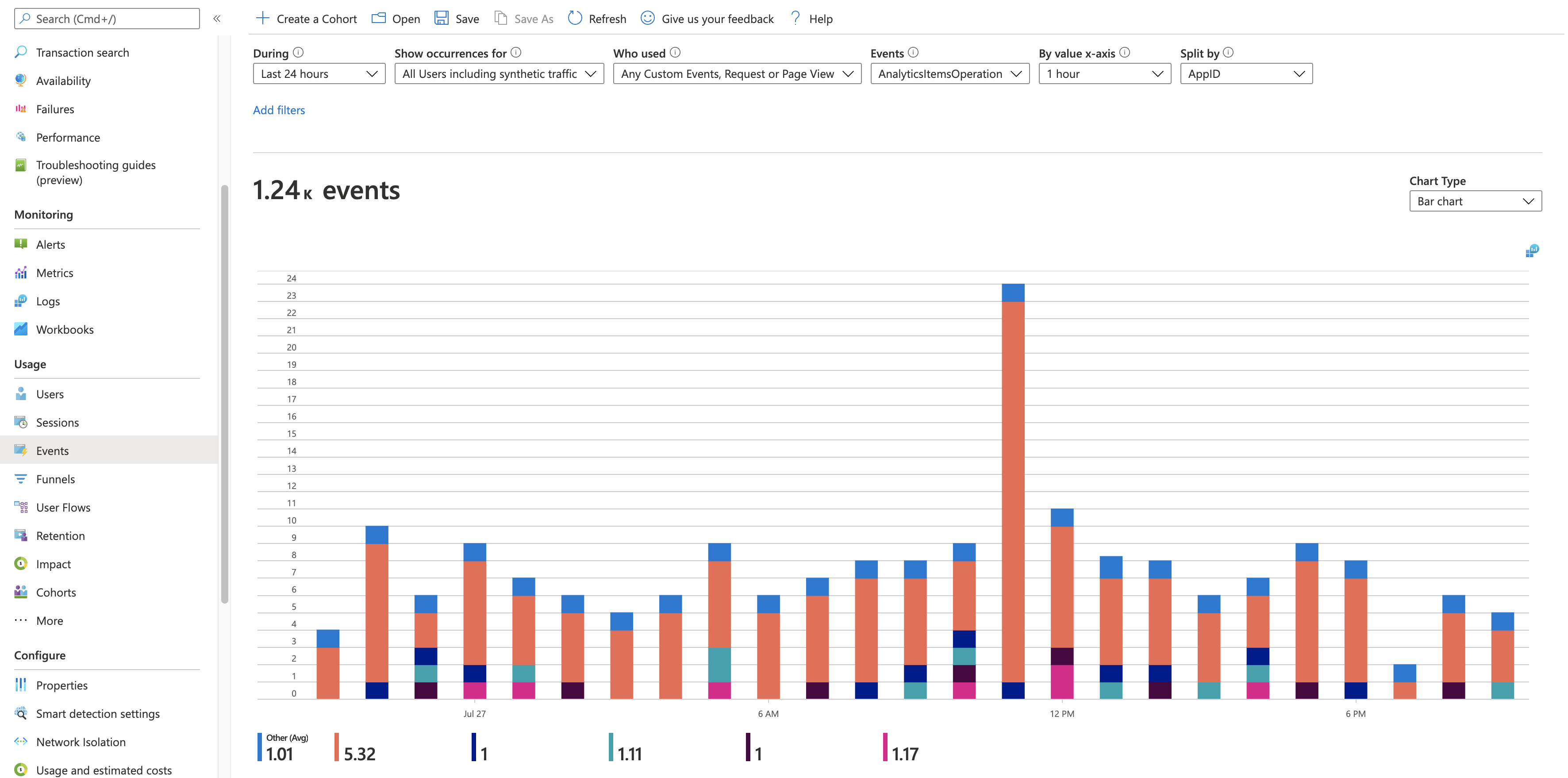Gebruiksanalyse met Application Insights
Welke functies van uw web- of mobiele app zijn het populairst? Bereiken uw gebruikers hun doelen met uw app? Vallen ze op bepaalde punten af en komen ze later terug? Met Application Insights krijgt u krachtige inzichten in de manier waarop mensen uw app gebruiken. Telkens wanneer u uw app bijwerkt, kunt u beoordelen hoe goed deze werkt voor gebruikers. Op basis van deze kennis kunt u op gegevens gebaseerde beslissingen nemen voor toekomstige ontwikkelcycli.
Telemetrie verzenden vanuit uw app
De beste ervaring wordt verkregen door Application Insights zowel in de code van uw app-server als op uw webpagina's te installeren. De client- en serveronderdelen van uw app sturen telemetrie terug naar de Azure Portal voor analyse.
Servercode: Installeer de juiste module voor uw ASP.NET, Azure, Java, Node.jsof andere app.
- Als u geen servercode wilt installeren, maakt u een Application Insights-resource.
Webpaginacode: Gebruik de JavaScript SDK om gegevens van webpagina's te verzamelen. Zie Aan de slag met de JavaScript SDK.
Notitie
Op 31 maart 2025 eindigt de ondersteuning voor opname van instrumentatiesleutels. Opname van instrumentatiesleutels blijft werken, maar we bieden geen updates of ondersteuning meer voor de functie. Stap over op verbindingsreeksen om te profiteren van nieuwe mogelijkheden.
Raadpleeg het naslagartikel over JavaScript SDK voor meer informatie over geavanceerde configuraties voor het bewaken van websites.
Code voor mobiele apps: Gebruik de App Center SDK om gebeurtenissen van uw app te verzamelen. Verzend vervolgens kopieën van deze gebeurtenissen naar Application Insights voor analyse door deze handleiding te volgen.
Telemetrie ophalen: Voer uw project enkele minuten uit in de foutopsporingsmodus. Zoek vervolgens naar resultaten in het deelvenster Overzicht in Application Insights.
Publiceer uw app om de prestaties van uw app te controleren en erachter te komen wat uw gebruikers met uw app doen.
Demografische gegevens en statistieken over gebruik verkennen
Ontdek wanneer mensen uw app gebruiken en in welke pagina's ze het meest geïnteresseerd zijn. U kunt ook nagaan waar uw gebruikers zich bevinden en welke browsers en besturingssystemen ze gebruiken.
De rapporten Gebruikers en sessies filteren uw gegevens op pagina's of aangepaste gebeurtenissen. De rapporten segmenteren de gegevens op eigenschappen zoals locatie, omgeving en pagina. U kunt ook uw eigen filters toevoegen.
Inzichten aan de rechterkant wijzen op interessante patronen in de set gegevens.
- In het rapport Gebruikers worden de aantallen unieke gebruikers geteld die toegang hebben tot uw pagina's binnen de door u gekozen tijdsperioden. Voor web-apps worden gebruikers geteld met behulp van cookies. Als iemand uw site opent met verschillende browsers of clientcomputers, of zijn of haar cookies wist, worden ze meer dan één keer geteld.
- Het rapport Sessies bevat een tabel met het aantal gebruikerssessies dat toegang heeft tot uw site. Een sessie vertegenwoordigt een periode van activiteit die is geïnitieerd door een gebruiker en eindigt met een periode van inactiviteit van meer dan een half uur.
Zie Gebruikers, sessies en gebeurtenisanalyse in Application Insights voor meer informatie over de hulpprogramma's Gebruikers, sessies en gebeurtenissen.
Retentie: hoeveel gebruikers komen terug?
Retentie helpt u te begrijpen hoe vaak uw gebruikers terugkeren om hun app te gebruiken, op basis van cohorten gebruikers die tijdens een bepaalde periode een zakelijke actie hebben uitgevoerd. U kunt:
- Begrijpen welke specifieke functies ertoe leiden dat gebruikers vaker terugkomen dan andere.
- Vorm hypothesen op basis van echte gebruikersgegevens.
- Bepaal of retentie een probleem is in uw product.
U kunt de retentiebesturingselementen bovenaan gebruiken om specifieke gebeurtenissen en tijdsbereiken te definiëren om de retentie te berekenen. De grafiek in het midden geeft een visuele weergave van het totale retentiepercentage per opgegeven tijdsbereik. De grafiek onderaan vertegenwoordigt de afzonderlijke retentie in een specifieke periode. Met dit detailniveau kunt u begrijpen wat uw gebruikers doen en wat van invloed kan zijn op terugkerende gebruikers op een meer gedetailleerde granulariteit.
Zie Gebruikersretentieanalyse voor webtoepassingen met Application Insights voor meer informatie over de werkmap Retentie.
Aangepaste zakelijke gebeurtenissen
Als u inzicht wilt in gebruikersinteracties in uw app, voegt u coderegels in om aangepaste gebeurtenissen te registreren. Deze gebeurtenissen houden verschillende gebruikersacties bij, zoals knopselecties of belangrijke zakelijke gebeurtenissen, zoals aankopen of gameoverwinningen.
U kunt ook de invoegtoepassing Click Analytics AutoCollection gebruiken om aangepaste gebeurtenissen te verzamelen.
In sommige gevallen kunnen paginaweergaven nuttige gebeurtenissen vertegenwoordigen, maar dit is in het algemeen niet waar. Een gebruiker kan een productpagina openen zonder het product te kopen.
Met specifieke zakelijke gebeurtenissen kunt u de voortgang van uw gebruikers op uw site in kaart brengen. U kunt hun voorkeuren voor verschillende opties en waar ze afmelden of problemen ondervinden. Met deze kennis kunt u weloverwogen beslissingen nemen over de prioriteiten in uw ontwikkelingsachterstand.
Gebeurtenissen kunnen worden geregistreerd vanaf de clientzijde van de app:
appInsights.trackEvent({name: "incrementCount"});
Of gebeurtenissen kunnen worden geregistreerd vanaf de serverzijde:
var tc = new Microsoft.ApplicationInsights.TelemetryClient();
tc.TrackEvent("CreatedAccount", new Dictionary<string,string> {"AccountType":account.Type}, null);
...
tc.TrackEvent("AddedItemToCart", new Dictionary<string,string> {"Item":item.Name}, null);
...
tc.TrackEvent("CompletedPurchase");
U kunt eigenschapswaarden aan deze gebeurtenissen koppelen, zodat u de gebeurtenissen kunt filteren of splitsen wanneer u ze in de portal inspecteert. Aan elke gebeurtenis is ook een standaardset eigenschappen gekoppeld, zoals anonieme gebruikers-id, waarmee u de volgorde van activiteiten van een afzonderlijke gebruiker kunt traceren.
Meer informatie over aangepaste gebeurtenissen en eigenschappen.
Segment- en dobbelgebeurtenissen
In de hulpprogramma's Gebruikers, Sessies en Gebeurtenissen kunt u aangepaste gebeurtenissen segmenteren en dobbelen op gebruiker, gebeurtenisnaam en eigenschappen.
Wanneer u een bepaalde gebruikservaring hebt, selecteert u het pictogram De laatste uitvoeringsquery openen om terug te gaan naar de onderliggende query.
Vervolgens kunt u de onderliggende query wijzigen om het soort informatie op te halen waarnaar u op zoek bent.
Hier volgt een voorbeeld van een onderliggende query over paginaweergaven. Plak het rechtstreeks in de query-editor om het te testen.
// average pageView duration by name
let timeGrain=5m;
let dataset=pageViews
// additional filters can be applied here
| where timestamp > ago(1d)
| where client_Type == "Browser" ;
// calculate average pageView duration for all pageViews
dataset
| summarize avg(duration) by bin(timestamp, timeGrain)
| extend pageView='Overall'
// render result in a chart
| render timechart
De telemetrie ontwerpen met de app
Wanneer u elke functie van uw app ontwerpt, moet u overwegen hoe u het succes ervan gaat meten bij uw gebruikers. Bepaal welke bedrijfsgebeurtenissen u moet opnemen en codeer de traceringsoproepen voor deze gebeurtenissen vanaf het begin in uw app.
A | B-test
Als u niet zeker weet welke functievariant succesvoller is, kunt u beide vrijgeven en verschillende gebruikers toegang geven tot elke variant. Meet het succes van elke variant en stap vervolgens over naar een geïntegreerde versie.
Bij deze techniek koppelt u unieke eigenschapswaarden aan alle telemetrie die door elke versie van uw app wordt verzonden. U kunt dit doen door eigenschappen te definiëren in de actieve TelemetryContext. Deze standaardeigenschappen worden opgenomen in elk telemetriebericht dat door de toepassing wordt verzonden. Het bevat zowel aangepaste berichten als standaardtelemetrie.
Filter en splits uw gegevens in de Application Insights-portal op de eigenschapswaarden, zodat u de verschillende versies kunt vergelijken.
Als u deze stap wilt uitvoeren, stelt u een telemetrie-initialisatiefunctie in:
// Telemetry initializer class
public class MyTelemetryInitializer : ITelemetryInitializer
{
// In this example, to differentiate versions, we use the value specified in the AssemblyInfo.cs
// for ASP.NET apps, or in your project file (.csproj) for the ASP.NET Core apps. Make sure that
// you set a different assembly version when you deploy your application for A/B testing.
static readonly string _version =
System.Reflection.Assembly.GetExecutingAssembly().GetName().Version.ToString();
public void Initialize(ITelemetry item)
{
item.Context.Component.Version = _version;
}
}
Voor ASP.NET Core-toepassingen voegt u een nieuwe telemetrie-initialisatiefunctie toe aan de serviceverzameling Dependency Injection in de Program.cs klasse .
using Microsoft.ApplicationInsights.Extensibility;
builder.Services.AddSingleton<ITelemetryInitializer, MyTelemetryInitializer>();